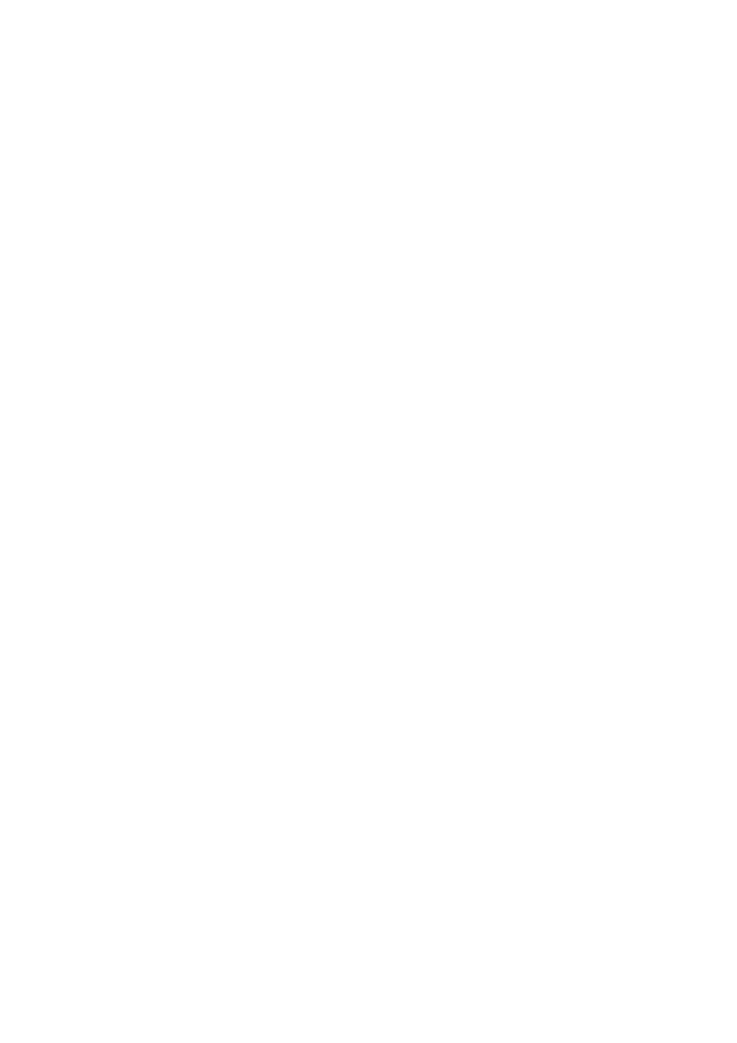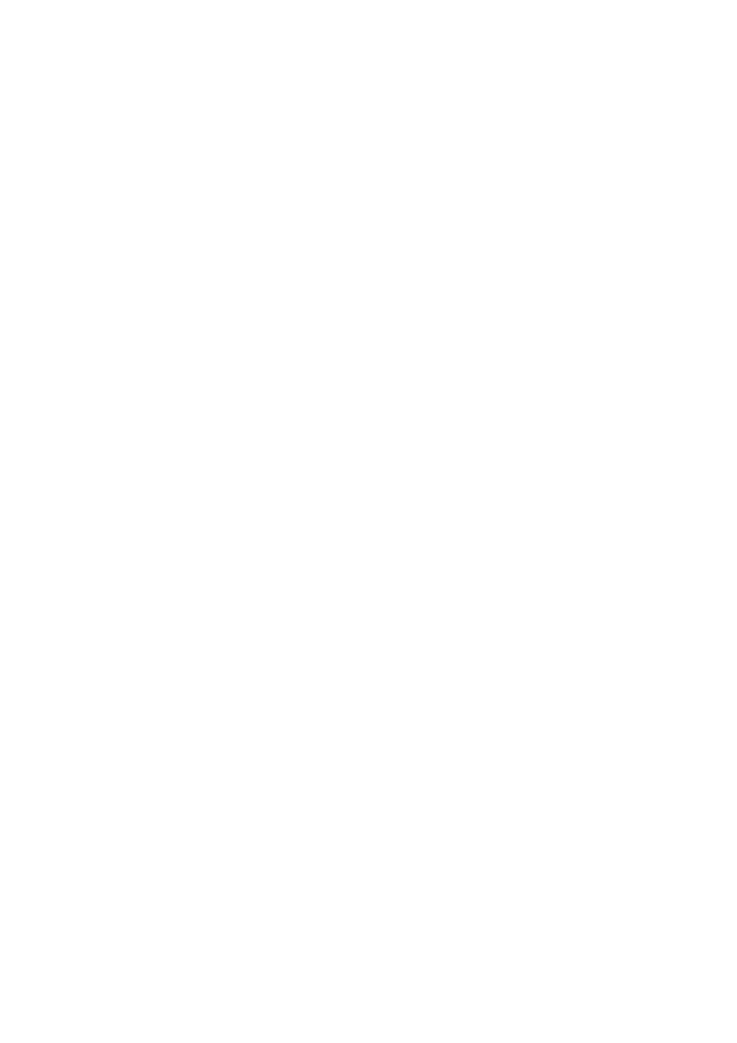
10 Multimedia ................................................................... 14
Ta ett panoramafoto (Gäller för utvalda modeler) .......................... 14
Importera foton (Gäller för utvalda modeler) ................................. 14
Visa foton eller videor .................................................................... 15
Dela foton eller videor ................................................................... 15
Skanna en QR-kod genom att använda kameran (Gäller för utvalda
modeler) ........................................................................................ 15
Skanna en QR-kod genom att använda galleriet (Gäller för utvalda
modeler) ........................................................................................ 15
11 Anpassade inställningar ............................................. 16
Ändra tema .................................................................................... 16
Lägga till widgetar på startskärmen ............................................... 16
Hantera startsidor .......................................................................... 17
Ställa in ringsignalen ..................................................................... 17
Ställa in teckenstorleken ................................................................ 17
Justera skärmens ljusstyrka .......................................................... 17
Ställa in filbankfacket ..................................................................... 17
Ställa in sekretesskydd (Gäller för utvalda modeler) ..................... 18
12 Fildelning ..................................................................... 19
Dela filer genom att använda Wi-Fi Direct ..................................... 19
Dela filer via Bluetooth .................................................................. 19
Visning på flera skärmar (Gäller för utvalda modeler) ................... 19
Kopiera filer från en dator .............................................................. 21
13 Inställningar ................................................................. 22
Ställa in skärmens tidsgräns .......................................................... 22
Ställa in ett skärmlås ..................................................................... 22
Justera volymen ............................................................................ 22
Aktivera strömsparläge .................................................................. 22
Kontrollera status för minnet ......................................................... 22
Ställa in datum och tid ................................................................... 23
Formatera ett mikroSD-kort ........................................................... 23
Återställa fabriksinställningar ......................................................... 23
Uppdatera din HUAWEI MediaPad ............................................... 23
14 Personlig information och datasäkerhet ................... 24
15 Juridisk information .................................................... 25